Créer un nouveau compte
Avant de pouvoir nous inscrire à un cours, nous devons nous enregistrer sur la plateforme moodle. Veuillez suivre les instructions suivantes si vous n'avez pas encore un compte d'utilisateur :
Instructions
Pour commencer, dans la page d'accueil, nous cliquons sur le bouton Nouveau compte qui se trouve dans le bloc Accès à la plateforme, en haut à droite :
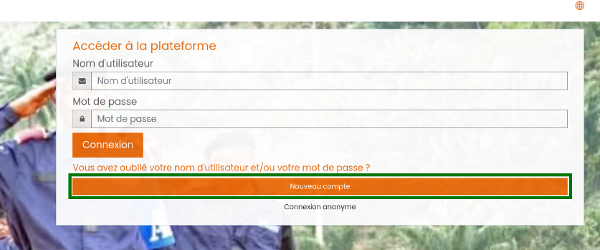
Une nouvelle page s'ouvrira ...
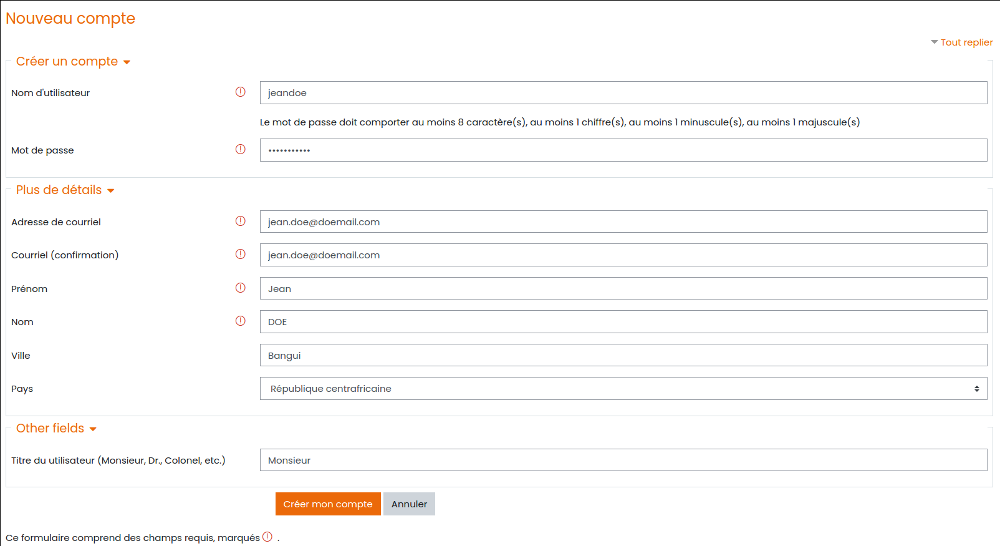
... dans laquelle nous devons remplir les champs suivants :
- Nom d'utilisateur: Choisissez un surnom. Dans l'exemple c'est jeandoe.
- Mot de passe: Le mot de passe dois comporter au moins 8 caractères, au moins 1 chiffre, au moins 1 minuscule et au moins 1 majuscule. Par exemple: PdX34cift
- Adresse de courriel: Écrivez ici votre adresse de courriel.
Dans l'exemple: jean.doe@doemail.com
- Courriel (confirmation): Écrivez encore une fois votre adresse de courriel, pour confirmation.
-
Prénom: Écrivez votre(vos) prénom(s) ici. SVP: Faites attention, car le système utilisera ce(s) prénom(s) pour générer les certificats des cours ! Dans l'exemple: Jean.
- Nom: Écrivez votre(vos) nom(s) ici. SVP: Faites attention, car le système utilisera ce(s) nom(s) pour générer les certificats des cours ! Dans l'exemple: DOE.
- Ville: Localité où vous résidez. Dans l'exemple: Bangui.
- Pays: Pays où vous résidez. Dans l'exemple: République centrafricaine.
Enfin, il est très important que vous cliquiez sur Other fields et que vous remplissiez le champ Titre du utilisateur ..., car ce titre sera ajouté à votre nom dans les certificats.
Si vous n'en avez pas, écrivez simplement Monsieur ou Madame.
Par exemple, un certificat de Jean DOE sera similaire à ce qui suit :

Une fois que vous avez rempli tous les champs, cliquez sur le bouton Créer mon compte.
Un message tel que le suivant sera montré :

Maintenant, vous devez vérifier votre courriel. Vous devez avoir reçu un message similaire au suivant :
Bonjour Jean DOE,
Un nouveau compte a été demandé sur « Coginta Academy » avec votre adresse de courriel.
Pour confirmer votre nouveau compte, veuillez vous rendre à cette adresse web :
https://academy.coginta.org/login/confirm.php?data=dBs...v8c/jeandoe
Dans la plupart des programmes de courriel, ce lien devrait apparaître sous la forme d'un lien bleu sur lequel vous pouvez simplement cliquer.
Si cela ne fonctionne pas, veuillez couper et coller l'adresse dans la barre d'adresse en haut de la fenêtre de votre navigateur web.
Si vous avez besoin d'aide, veuillez contacter l'administrateur du site,
Pour confirmer votre inscription en tant qu'utilisateur, vous devez cliquer sur le lien https://academy.coginta...v8c/jeandoe
Cela ouvrira une nouvelle fenêtre :
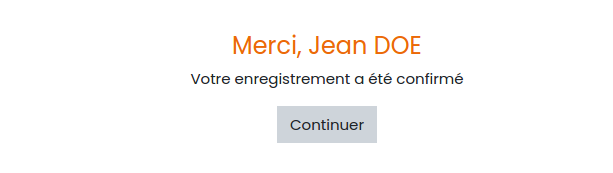
Félicitations ! Vous pouvez maintenant acceder au système avec votre nom d'utilisateur (dans l'exemple, Jean DOE utiliserait le nom d'utilisateur jeandoe) e mot de passe (dans l'exemple, Jean DOE accederait avec le mot de passe PdX34cift).
Si vous avez des soucis, vérifiez d'abord si votre problème est répondu dans le Foire Aux Questions. Si vous ne trouvez pas une solution, vous pouvez écrire un courriel à coya AT coginta DOT com.